Расширения для яндекс хром браузера. Некоторые полезные дополнения для браузеров, расширяющих их возможности
Плагин Browsec VPN подключает браузер к интернету через прокси-сервер. Скрывает истинный IP-адрес узла (компьютера): вместо него на сайтах, в играх и прочих онлайн-сервисах отображается IP используемого прокси. Обеспечивает полную анонимность в Сети, снижает риск инфицирования системы вирусами. Позволяет обходить на сайтах блокировки по IP и геолокации. Передаёт данные по защищённому зашифрованному сетевому каналу. Поставляется в двух вариантах: for Free - можно скачать бесплатно; Premium - платная версия с расширенными настройками.
Browsec предоставляет возможность менять подключаемый прокси-сервер. В бесплатном дистрибутиве доступны промежуточные сервера, находящиеся в Нидерландах, США, Великобритании, Сингапуре.
Аддон является кроссбраузерным. Его можно использовать практически во всех популярных браузерах:
- Google Chrome;
- Firefox;
- Opera;
- Яндекс;
- веб-обозреватели для платформы iOS.
Браузером Internet Explorer расширение не поддерживается.
Из этой статьи вы узнаете, как скачивать, устанавливать и настраивать дополнение Browsec.
Загрузка и установка
Способ №1: на офсайте
1. Запустите браузер, к которому желаете подключить аддон (например, если вы желаете подключить прокси к Гугле Хрому, отрывайте именно его).
2. Перейдите на офсайт - browsec.com.
3. Сервис автоматически определит ваш браузер. Чтобы загрузить и подключить дополнение, кликните по кнопке Install Browsec.

Также вы можете клацнуть по иконке используемого браузера, расположенной под кнопкой «Install… », чтобы открыть страничку для скачивания в официальном магазине приложений (она загрузится в новой вкладке).
Чтобы поставить расширение Browsec для Google Chrome, нужно кликнуть на странице загрузки кнопку «Установить».
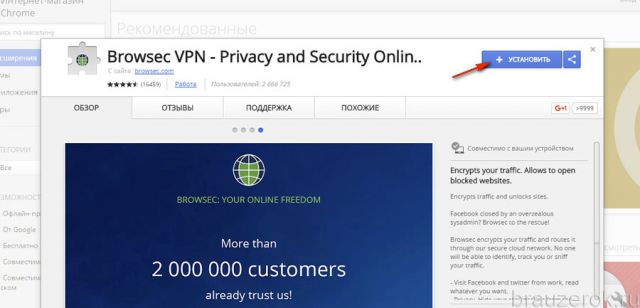
Инсталляция Browsec в Mozilla Firefox активируется кнопкой «Добавить… ».

При выборе Browsec для Opera и Yandex необходимо использовать одну и ту же иконку на офсайте - «O». Поскольку аддоны Оперы совместимы с Яндексом, единственное отличие при переходе на страничку будет в кнопке для скачивания.
В Opera, соответственно, «Добавить в Opera».

А в Browsec для Яндекс.Браузера - «Добавить в Яндекс… ».

Способ №2: в магазине приложений
1. Откройте официальный сайт дополнений для вашего веб-обозревателя.

2. В поисковой строке (поле «Поиск») задайте название дополнения - browsec.
4. Выполните его подключение.
Запуск и тестирование
1. По умолчанию после установки Browsec выключен. Перед его запуском в целях тестирования узнайте свой истинный IP-адрес (тот, который вам выдаёт провайдер):
в поисковике Яндекс введите «IP», нажмите «Enter»;

сетевой адрес вашего компьютера отобразится в строке «Ваш IP… », запомните или запишите его;
2. В панели веб-обозревателя клацните иконку Browsec.
3. В выпавшей панели нажмите «Protect Me» (Защитить меня).

4. После включения появится окно используемого прокси (по умолчанию - Netherlands).

5. Снова проверьте IP в поисковике Яндекс. При включённом дополнении должен отобразиться адрес прокси (например, 188.166.xxx.xxx).

Настройки
Чтобы сменить прокси в процессе веб-сёрфинга, выполните следующее:
1. Откройте настроечную панель дополнения (нажмите его кнопку в окне браузера).
2. В блоке активного прокси кликните «Change» (поменять), либо нажмите опцию «Change location», расположенную в нижней строке.
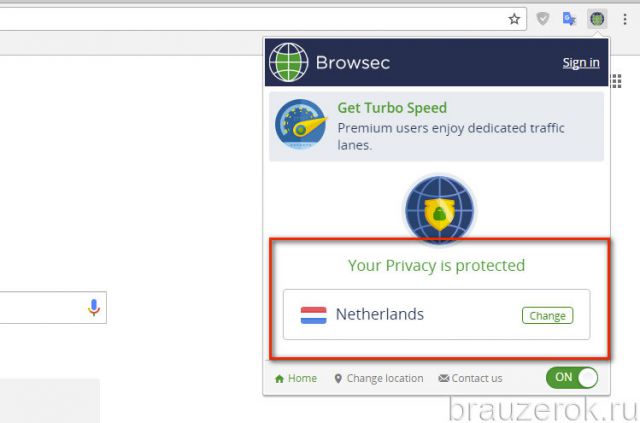
3. В открывшемся списке снова нажмите «Change» в строке прокси, который желаете подключить. Сервера классифицированы по географическому местоположению (выберите в каталоге страну).
Внимание! Прокси с кнопкой «Premium» доступны только в платной версии расширения.


Чтобы зарегистрировать аккаунт в этой же форме, под кнопкой «Log in» клацните «Sign Up».
![]()
На открывшейся вкладке укажите e-mail и 2 раза пароль. Нажмите «Sign Up».
Наш обзор подошёл к концу. Безопасного вам пребывания в Сети, Browsec в помощь!
Дополнения рассматриваются для Firefox и браузеров на основе кодой базы Chromium (Chrome, Opera, Яндекс.Браузер, Vivaldi). В терминологии есть различия. В Firefox дополнения так и называются "дополнения", в остальных браузерах они называются когда "расширения", а когда "дополнения".
Общей рекомендацией для всех браузеров является следующее: устанавливайте только те дополнения, которые Вам необходимы. Любое установленное дополнение приводит к росту потребления браузером системных ресурсов Вашего компьютера и, соответственно, замедлению его отзывчивости.
Clouder – сохранение картинок в облако (Chrome, Vivaldi ...)
Расширение позволяет сохранять графические изображения из браузера в одно из облачных хранилищ: Mail.Ru, Яндекс, OneDrive, Google, Dropbox
Для всех браузеров
Savefrom.NET – скачать файлы мультимедиа
Назначение дополнения: быстро скачать файлы с популярных медиахостингов в выбранном качестве.
Instapaper – ознакомиться с этим позднее
Несмотря на то, что ресурс является англоязычным, его интерфейс понятен интуитивно. Лично мне нравится больше, чем Pocket.
Pocket – ознакомиться с этим позднее.
Снимок экрана или его части из браузера
Изменение своего IP при веб-серфинге
Ярлыки для продуктов Google
После его добавления появляется значок в виде плиток разных цветов:
При щелчке по этому значку "выплывают" ярлыки для доступа к службам Google.

На сегодня браузер Opera является одним из самых популярных в мире.
В Европе и странах СНГ Opera занимает 2–3 место, уступая лишь Google Chrome и Mozilla Firefox .
Браузер кроссплатформенный и работает под множеством ОС: Windows , Linux , OS X, в т.ч. и c мобильными платформами: Android , Bada , iOS , Symbian OS , Windows Mobile .
Можно было бы и дальше наращивать функциональные мощности браузера, комплектуя его все новыми и новыми возможностями, но это оттолкнуло бы часть пользователей, которым от браузера нужны лишь его прямые обязанности: предоставление быстрого и безопасного просмотра Интернет-ресурсов.
Руководствуясь принципом «и овцы целы, и волки сыты» разработчики все же смогли решить вопрос, с функциональностью браузера.
Для этого, они делегировали права, пользователю, который может, в зависимости от своих потребностей, сконфигурировать нужный функционал, путем установки расширений.
К слову сказать, метод увеличения функциональности браузера, путем установки расширений - не достижение команды разработчиков Opera , а заимствование успешного опыта конкурентов.
Установка расширений Opera
Итак, расширение для браузера – это небольшое приложение, работающее исключительно в браузере, целью которого является решение специфических задач, например: перевод сайтов , блокирование рекламы , скачивание медиа-контента с таких популярных ресурсов, как YouTube , VKontakte , пр.
Установка расширений очень проста, необходимо зайти в меню Opera и перейти в подменю «Загрузить расширения».
Также установить расширения можно, перейдя в подменю в «Расширения» (для быстрого перехода служит комбинация клавиш Ctrl+Shift+E), «Добавить расширения».
После чего вы попадаете в специальный каталог-хранилище, в котором можно найти необходимое расширение (либо просмотрев категории расширений - Рекомендуемые, Лучшие, пр., либо воспользовавшись «поиском дополнений»), прочитать о его функциональных возможностях, узнать отзывы о его работе и, в случае подходящего для вас результата, установить за 1 клик.

Приведем пример установки расширения Adblock Plus. В поле поиска пишем название расширения, выполняем поиск, дважды кликаем на расширении, нажимаем «Добавить в Opera».
В течение одной минуты (зависит от скорости Интернет и размера пакета) расширение будет установлено.

Для отключения/включения расширений, а также для их настройки необходимо зайти в меню «Opera», подменю «Расширения».
В открывшемся окне представлен список всех установленных расширений, для выполнения обновления и настройки каждого из них, необходимо воспользоваться соответствующими кнопками.

Р асширения для Оперы: 5 полезных
Adblock Plus. Пожалуй, самыми популярными расширениями для любого браузера, в т.ч. и для Opera, были и остаются расширения, блокирующие рекламу, тем самым увеличивая скорость загрузки страниц.
Неплохо с этой задачей справляется Adblock Plus.

Расширение не требует настроек.
В случае если был заблокирован элемент сайта, не связанный с рекламой или данную рекламу нет необходимости блокировать, необходимо кликнуть правой кнопкой мыши (ПКМ) на значке ABP, выбрать «Настройки», перейти во вкладку «Белый список доменов», вписать в поле название сайта, который не нужно блокировать и нажать «+ Добавить домен».
Для удаления добавленных ресурсов используется кнопка «Удалить».
Distil Web Monitor. Для пользователей, проводящих много времени на форумах или новостных порталах, рекомендуем установить расширение Distil Web Monitor, которое поможет существенно сэкономить время.
Интересно! Особенность общения на форумах заключается в том, что оно не такое динамичное как, например, в чатах, Skype, ICQ, пр. и, оставляя свое сообщение, пользователь вынужден время от времени отвлекаться от выполнения текущих задач и обновлять страницу для просмотра новых сообщений.
Указав область, за которой должно следить расширение Distil Web Monitor, можно заниматься своими делами, как только кто-то опубликует новое сообщение, вы сразу об этом узнаете.

Для настройки расширения кликаем по его значку, выбираем «Watch Page», для контроля изменений всей страницы (здесь нужно сказать, что вы уже должны быть на странице мониторинга) или «Select Elements To Watch» для выбора области страницы, за которой будет выполняться мониторинг.

Для просмотра страниц, для которых выполняется мониторинг, необходимо перейти в «Go To Watchlist».
Multi-links. Для пользователей, работа которых связана с поиском большого количества информации, есть полезное расширение - Multi-links.

Поиск информации в Интернет, можно условно разделить на 2 этапа: 1) введение поискового запроса и 2) переход по ссылкам для ознакомления с их содержимым.
Зачастую очень неудобно открывать каждую из ссылок в отдельности, расширение Multi-links позволяет открывать за один клик множество ссылок.
Как это работает?
Необходимо нажать в пустой области браузера правую кнопку мыши (ПКМ) и, не отпуская ее, нарисовать прямоугольник.

Gismeteo. Зачем ставить погодный информер в браузер если в Windows 7 есть погодный гаджет? Опять-таки все дело во времени и удобстве.
Если ваша работа, ориентирована на взаимодействие с браузером, достаточно неудобно сворачивать все окна, чтобы посмотреть погоду, да и детализация погоды в стандартном гаджете невысока.

Расширение Gismeteo позволяет следить за метеообстановкой на улице с помощью ненавязчивой иконки в браузере, а для перехода к более детальной информации достаточно одного клика.

YouTube Downloader. Одним из популярных хранилищ видео-контента по прежнему остается Youtube.
Вот только не всегда есть возможность быть on-line для просмотра интересных роликов, а возможность скачивания понравившихся видео изначально не предусмотрена.
Решить проблему поможет расширение YouTube Downloader.

После установки расширения, открываем видео, которое необходимо сохранить, ищем надпись «Download» под видео, выбираем качество и формат сохраняемого файла кликнув на нужном пункте.

В этой статье мы рассмотрели принципы работы с расширениями и преимущества, которые они дают.
Расширения соответствующие конкретно вашим запросам, вы можете найти и установить, следуя вышеизложенным рекомендациям.
Расширения для оперы: лучшие дополнения опера, полезные плагины opera
Сделай браузер опера лучше и выбери: дополнения опера, т.н. расширения для оперы, плагины опера и закачай в свой интернет браузер
Времена стандартных веб-браузеров, похоже, заканчиваются. На современном этапе развития компьютерных технологий существует великое множество дополнений к ним, которые позволяют в некоторой степени модифицировать их возможности. Однако, не всегда такие надстройки являются полезными. Обычно, дополнения к браузерам устанавливаются в виде некоторых надстроек, которые представляют собой поисковые панели типа Yandex Bar, Google Bar и т. д. Насколько разумно устанавливать такие панели, не нам с вами судит, ибо каждый производитель браузеров и программного обеспечения в целом пытается привлечь к себе максимум внимания. И точно так же, каждый разработчик пытается «всучить» рядовому пользователю максимум своих надстроек и поисковых систем. Попробуем разобраться, насколько целесообразно устанавливать такого типа дополнения. Конечно, установить дополнение, которое сможет оптимизировать загрузку, просто необходимо. Чаще всего это относится к браузеру Internet Explorer, хотя таких надстроек встречается не так уж и много. Вообще, все остальные веб-клиенты уже в стандартной модификации обладают встроенными средствами загрузки. Другое дело, когда вам предлагается установить по умолчанию некую поисковую систему в виде панели. Здесь уж точно надо быть острожным, поскольку, в большинстве случаев это может быть связано с замедлением работы самого браузера, а также, просто передачей ваших персональных данных на сервер разработчика. Пару лет назад из-за этого разгорелся нешуточный скандал. Хоть производители такого программного обеспечения и утверждают, что все совершенно конфиденциально, тем не менее, информация собирается. Кто знает, каким именно способом она может быть использована… Кроме того, нет абсолютно никакой гарантии, что какая-либо из устанавливаемых панелей не может быть просто пиратской или шпионской разработкой. Называться она может и по типу оригинала. Но кто сказал, что установив такую надстройку для браузера в систему, вы не добавите в систему безопасности известный фактор риска? Тут уж ухо нужно держать востро. Наиболее приемлемым решением будет использование на входе мощного антивирусного или антишпионского программного обеспечения, которое сможет изолировать угрозу, не дав ей сработать. Сами понимаете, даже операционные системы семейства Windows имеют довольно сильные прорехи в системе безопасности, не смотря на все усилия компании Microsoft обеспечить их полную надежность. Вот что надежно, так это системы типа Linux или Mac OS X. Под них даже вирусы не пишутся. А уж тем более, не срабатывают в этих средах. В заключении хотелось бы отметить, что каждый пользователь сам волен решать, устанавливать дополнения к браузерам или нет. Главное, будьте осторожны! Скачивайте и устанавливайте дополнения к браузерам исключительно с официальных сайтов или других проверенных источников. На нашем сайте у вас есть возможность скачать дополнения к браузерам совершенно бесплатно.









